Adicionar músicas e outros arquivos de áudio ao projeto do iMovie
Adicione músicas da biblioteca de música no app Música e adicione outros arquivos de áudio armazenados no iCloud Drive ou em outro local do dispositivo.
Adicionar músicas e outros arquivos de áudio no iPhone ou iPad
O iMovie pode acessar músicas da biblioteca de música no app Música, bem como todos os arquivos de áudio armazenados no iCloud Drive ou em outro local do dispositivo
Adicionar músicas da biblioteca de música
Com o app Música do Mac, você pode adicionar músicas baixadas para a biblioteca de música, bem como músicas e outros arquivos de áudio que foram sincronizados com o dispositivo.
Com o projeto aberto na linha do tempo do iMovie, toque no .
Toque em Áudio > Minha Música e escolha uma categoria para procurar músicas.
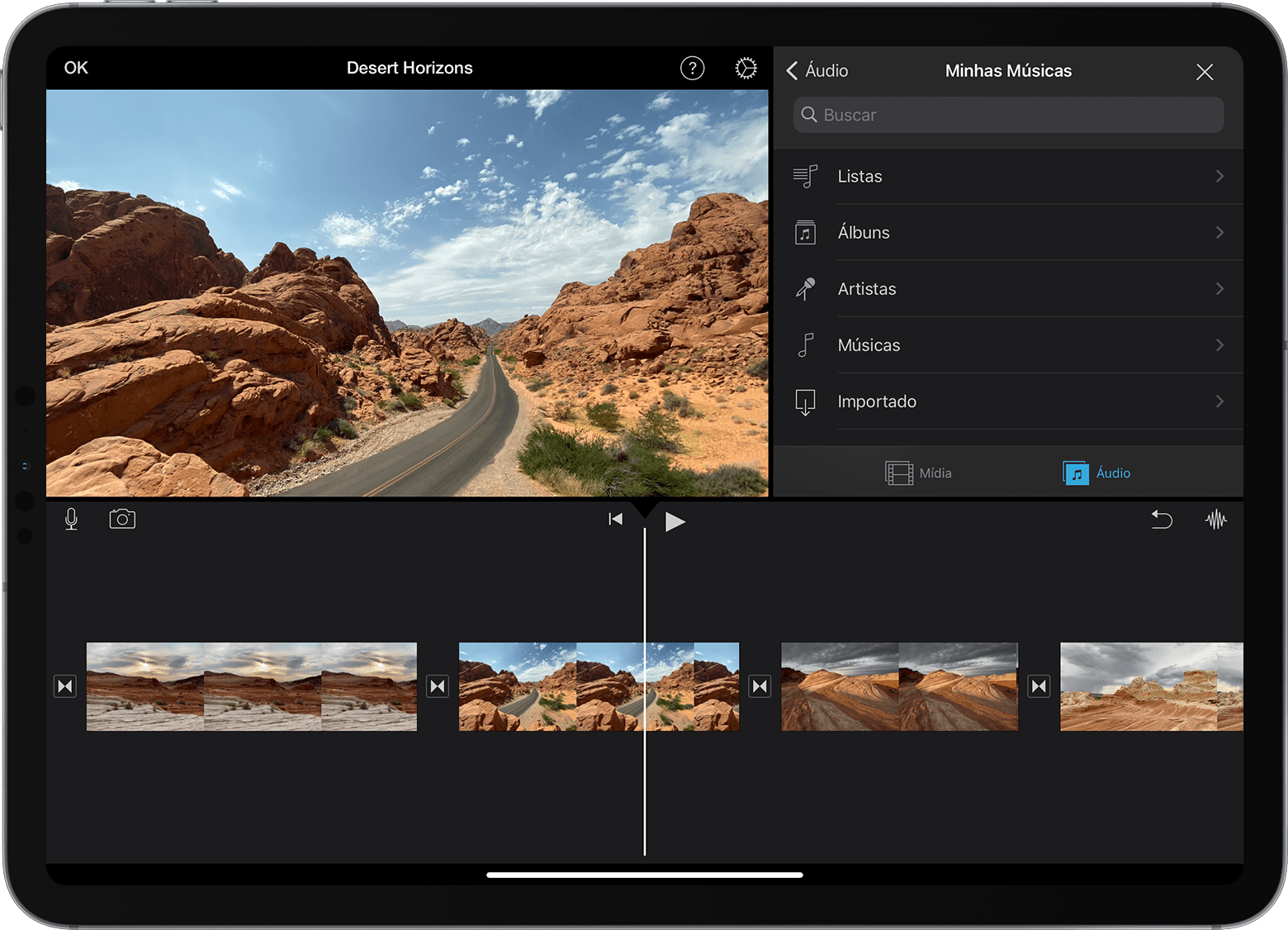
Toque em uma música para ouvir uma prévia. Se não for possível reproduzir uma música, localize-a no app Música e toque no botão Download para baixá-la no dispositivo. Se você não conseguir encontrar uma música específica que queira usar, saiba mais sobre por que ela pode não estar disponível.
Para adicionar a música ao projeto, toque no ao lado da música que desejar. O iMovie insere automaticamente a música no início do projeto e a ajusta automaticamente à duração dele.
Você pode alterar a duração da música como faria em qualquer outro clipe. Também é possível usar mais de uma música em um projeto. Por exemplo, caso queira mudar o modo da música ao longo do filme, você pode diminuir a primeira música na linha do tempo e, então, colocar outra música após a primeira.
Adicionar outros arquivos de áudio
Você pode adicionar arquivos de áudio, como M4A, MP4, MP3, WAV e AIFF, armazenados no dispositivo, no iCloud Drive ou em outro local.
Se o arquivo de áudio que você deseja adicionar tiver menos de um minuto, role a linha do tempo no projeto do iMovie para que o cursor de reprodução (a linha vertical branca) apareça onde você deseja adicionar o arquivo de áudio.
Toque no botão Adicionar Mídia > Arquivos, para navegar pelos arquivos do iCloud Drive ou de outros locais.
Toque em um arquivo para adicioná-lo ao projeto.
Se você adicionar um arquivo de áudio com mais de um minuto de duração, ele se comportará como uma música no projeto. Os arquivos com menos de um minuto aparecem onde está o cursor de reprodução.
Adicionar músicas ou outros arquivos de áudio no Mac
No iMovie para Mac, você pode usar o navegador de mídia do iMovie para importar músicas da biblioteca de música no app Música. Você também pode arrastar arquivos de áudio diretamente do Finder para a linha do tempo.
Adicionar músicas ou outros arquivos de áudio usando o navegador de mídia
Você pode usar o navegador de mídia no iMovie para adicionar músicas baixadas na biblioteca de música do Mac, bem como músicas e outros arquivos de áudio adicionados a ela.
Com o projeto aberto, clique em Áudio na parte superior da janela, clique em Música na lista Bibliotecas e navegue pelas seleções. Se você não conseguir encontrar uma música em particular, saiba mais sobre por que ela pode não estar disponível.
Para escutar a prévia de uma música, clique no botão de reprodução ao lado de cada música. Você também pode selecionar uma música, clicar na forma de onda na parte superior do navegador de mídia e pressionar a barra de espaço para ouvir a prévia.
Quando encontrar a música de sua preferência, arraste-a do navegador de mídia para a linha do tempo:
Para anexar uma música ou efeitos sonoros a um clipe de vídeo específico, arraste-os embaixo do clipe de vídeo até que uma barra conectando os clipes seja exibida. Se você mover o clipe de vídeo, a música anexada será movida com ele.
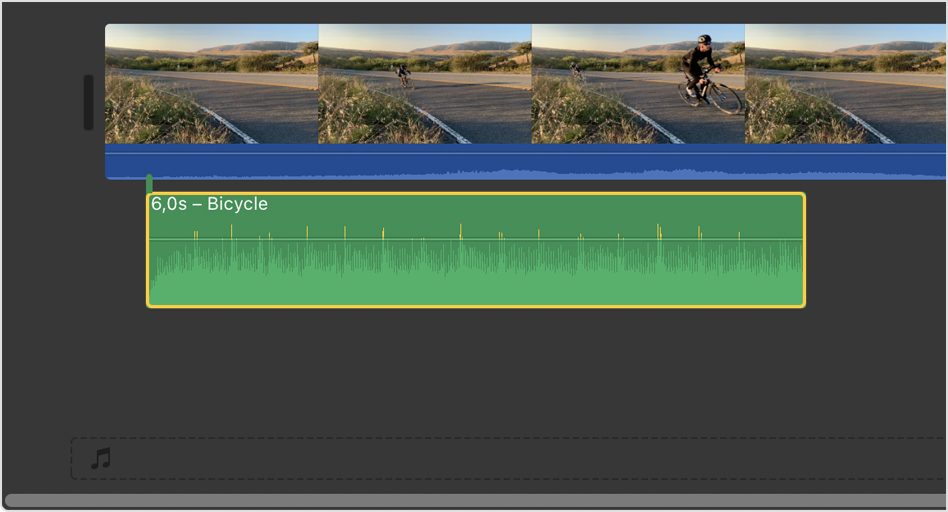
Para inserir uma música tema ou de fundo no filme, arraste as músicas para a música de fundo, indicada pelo at the bottom of the timeline. The song won’t move if you move any video clips in the timeline.
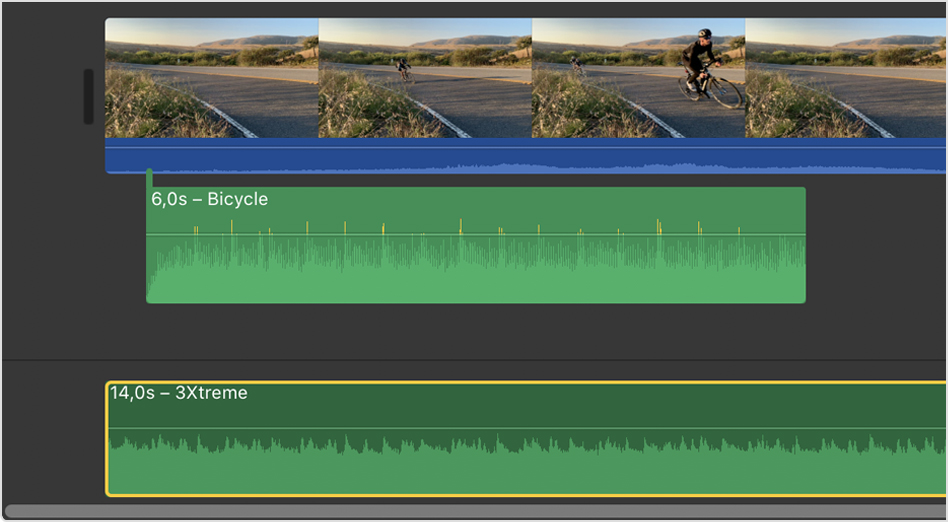
Se você quiser usar apenas uma parte da música, selecione um intervalo na forma de onda na parte superior do navegador até que o intervalo tenha uma borda amarela e, então, arraste-o para a linha do tempo. Você pode reduzir ou estender uma seleção de intervalo arrastando qualquer um dos lados dele.
Arrastar arquivos de áudio na linha do tempo do projeto do iMovie
Você pode arrastar arquivos de áudio, como M4A, MP4, MP3, WAV e AIFF, do Finder direto para a linha do tempo do projeto do iMovie. Arraste os arquivos para a música de fundo ou arraste o arquivo de áudio até um determinado clipe para anexá-lo ao clipe de vídeo.
Se não for possível acessar uma música no iMovie
Se a biblioteca de músicas incluir arquivos protegidos, eles não estarão disponíveis e não aparecerão no navegador.
Para usar uma música que você comprou na iTunes Store no projeto, é necessário ser o detentor de copyright da música ou ter permissão expressa do detentor dos direitos autorais. Para obter mais informações sobre o uso de conteúdo no iMovie, consulte o Acordo de Licença de Software do iMovie. Para acessá-la, selecione iMovie > Sobre o iMovie e clique em Contrato de Licença.
Precisa de mais ajuda?
Fale mais sobre o que está acontecendo para sugerirmos o que você pode fazer em seguida.
